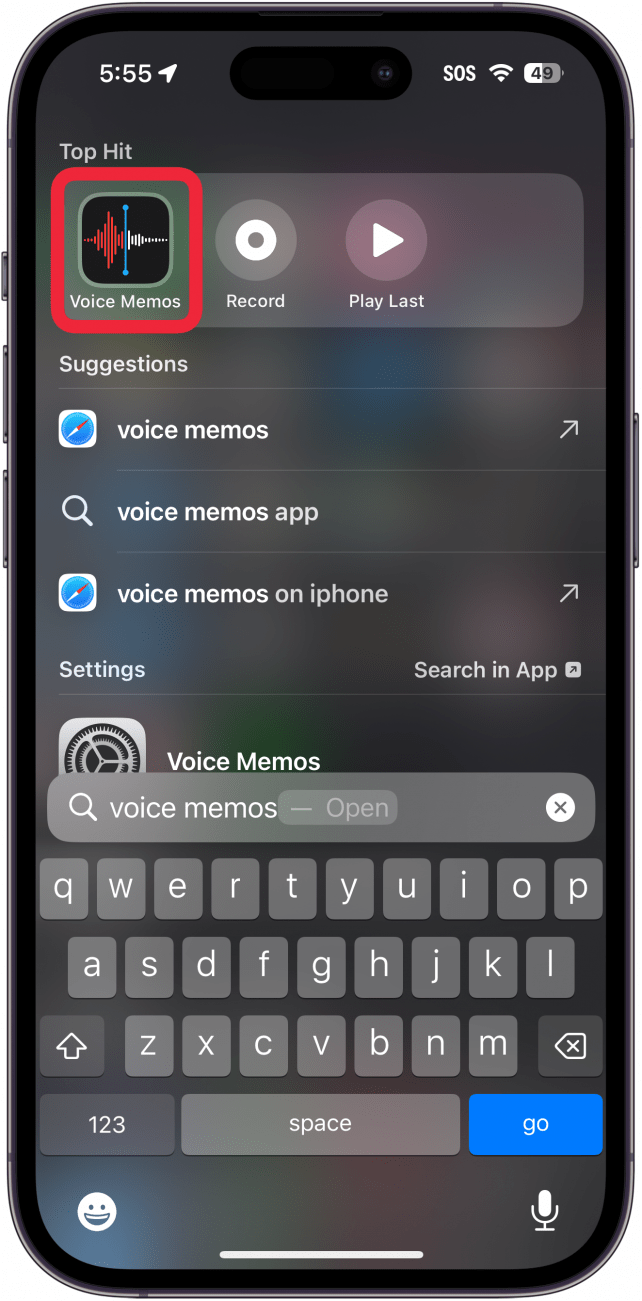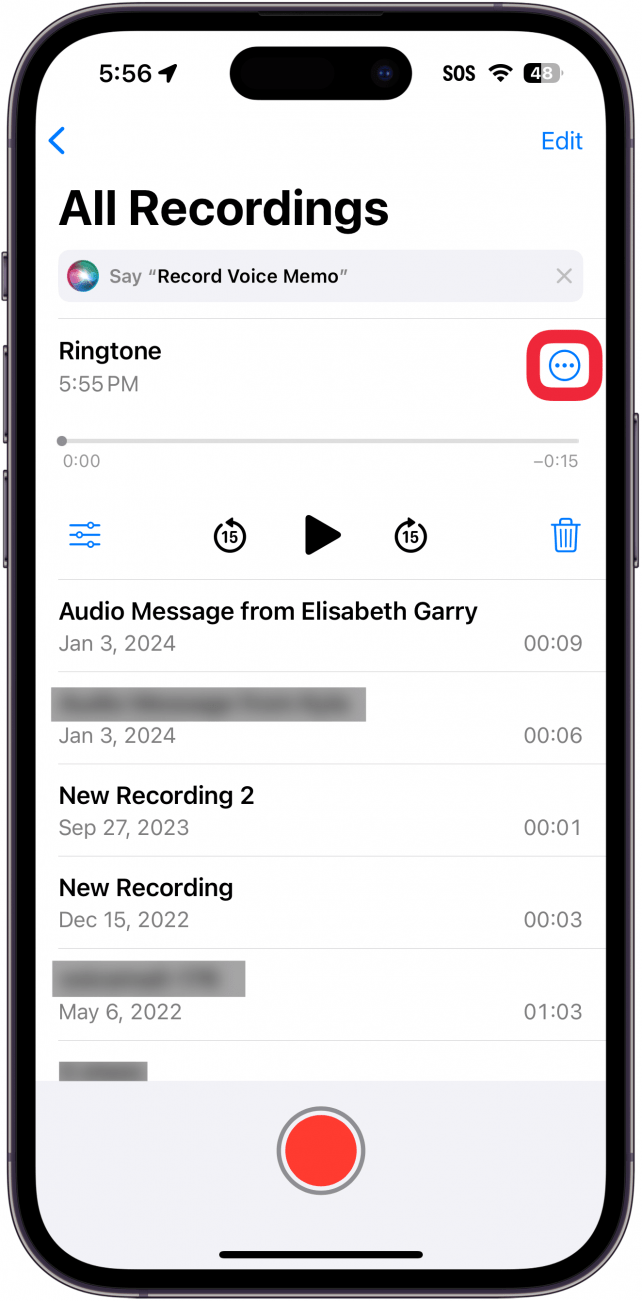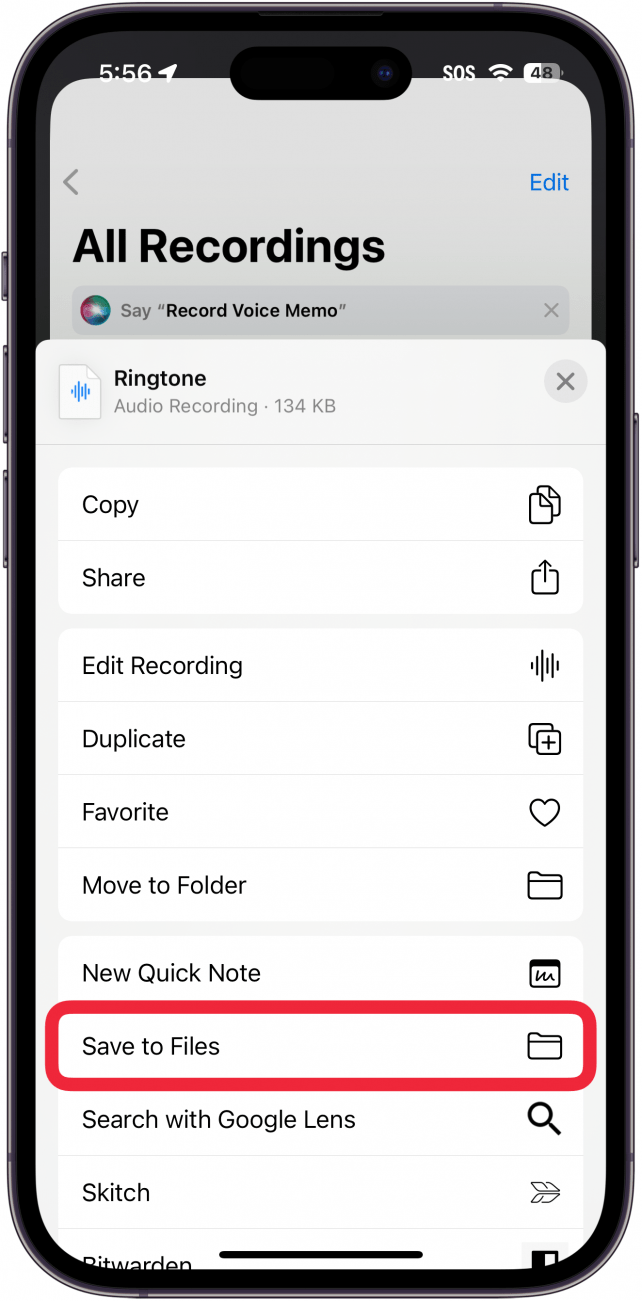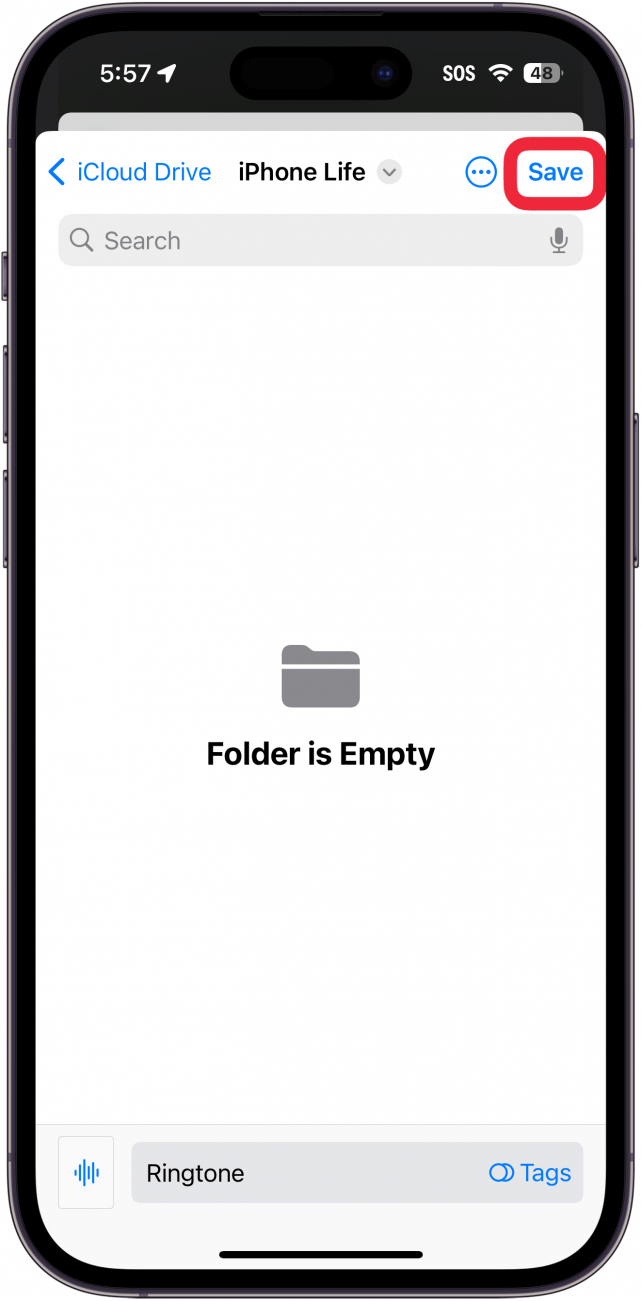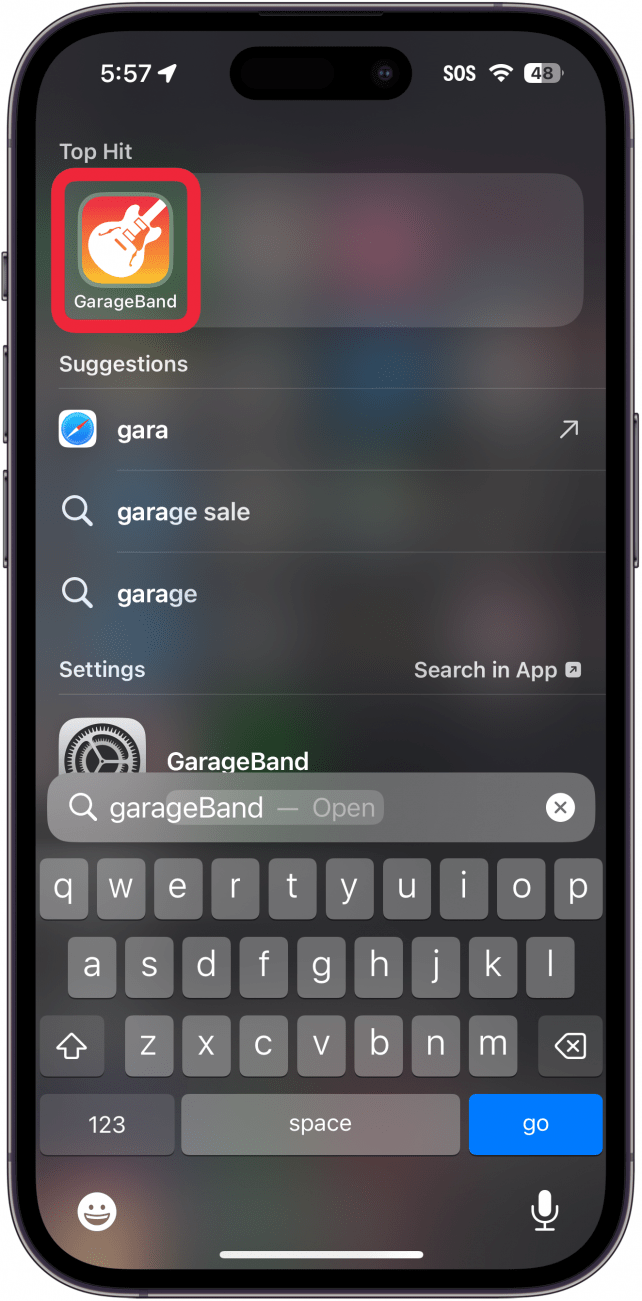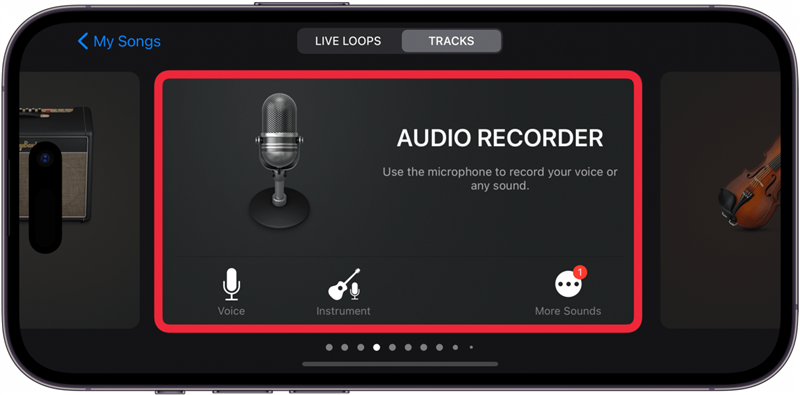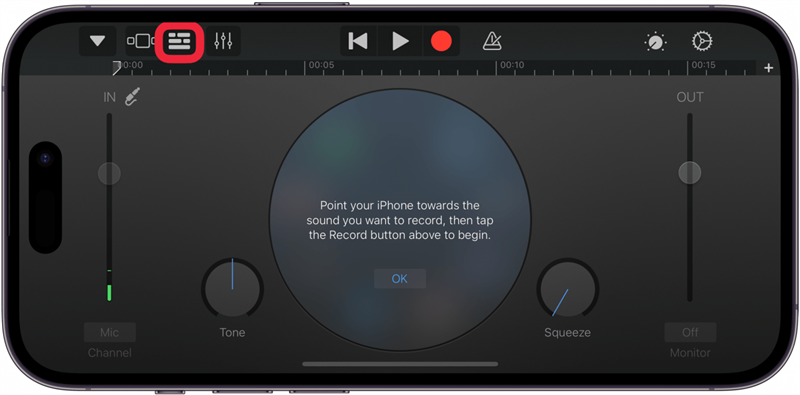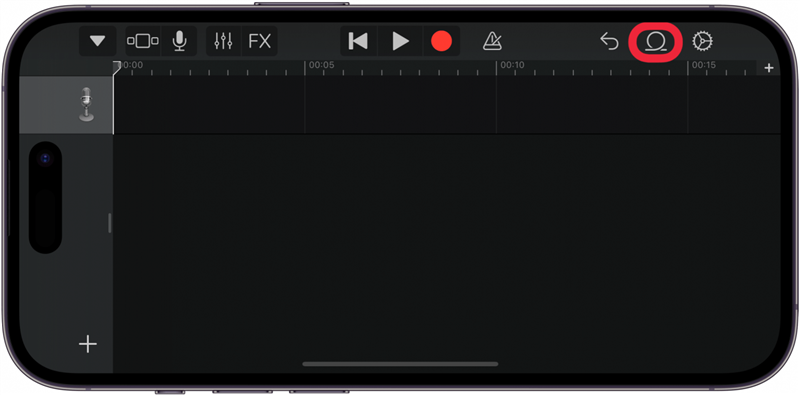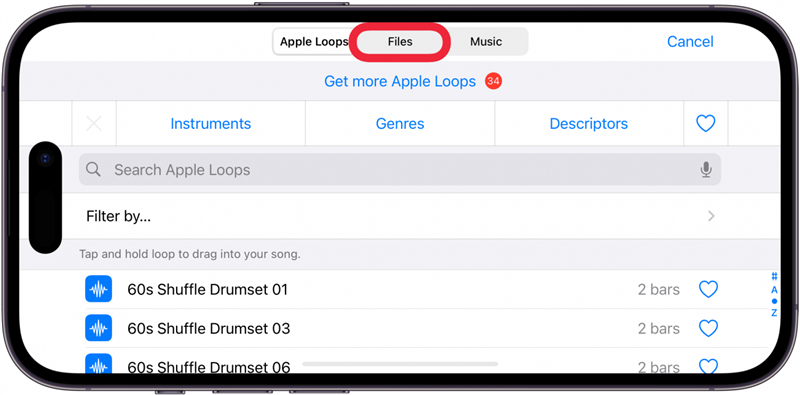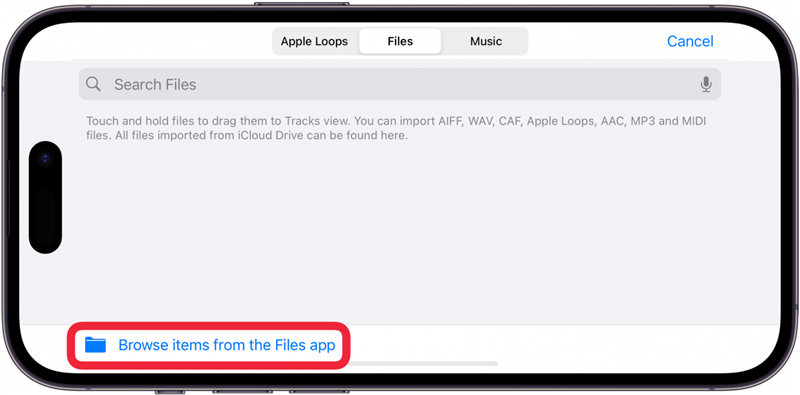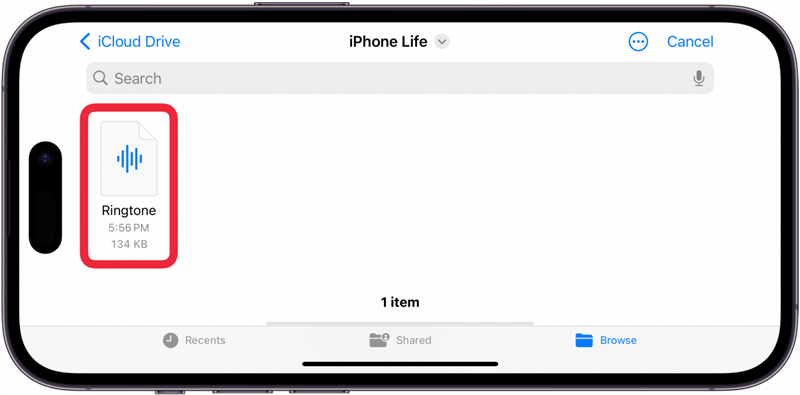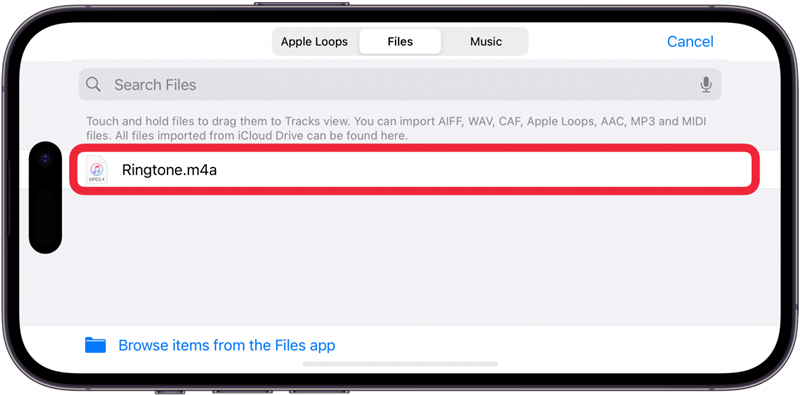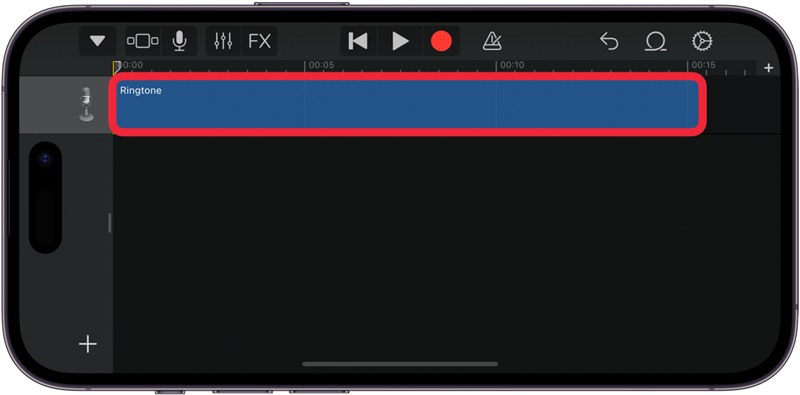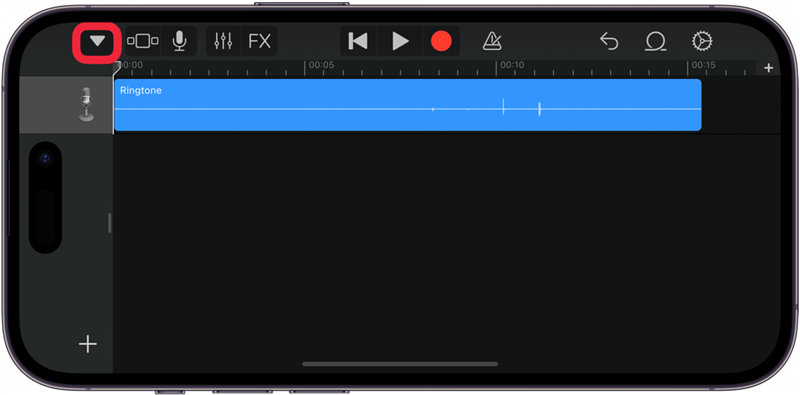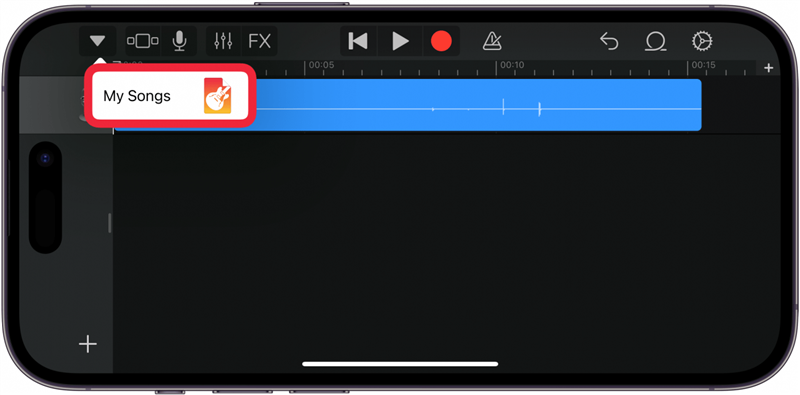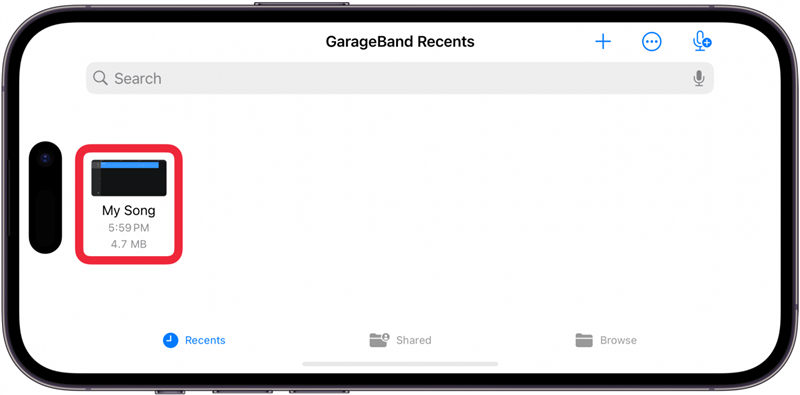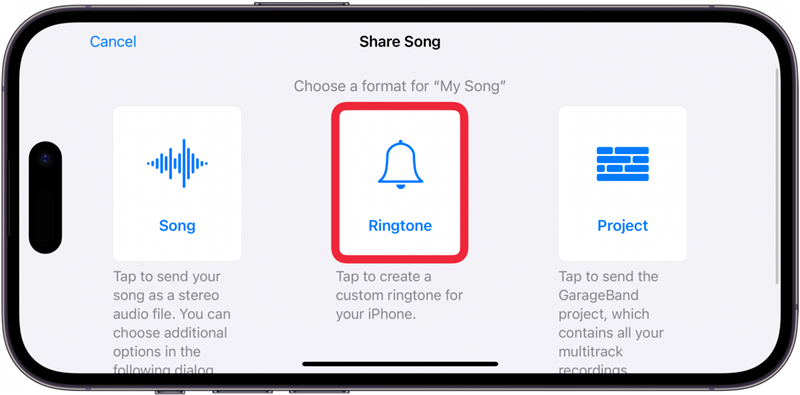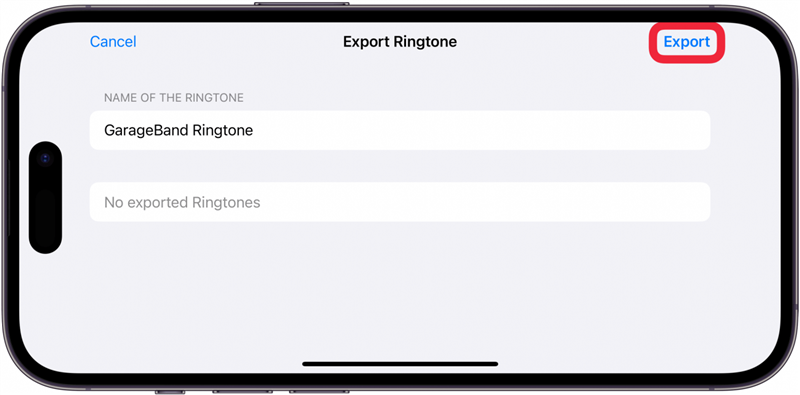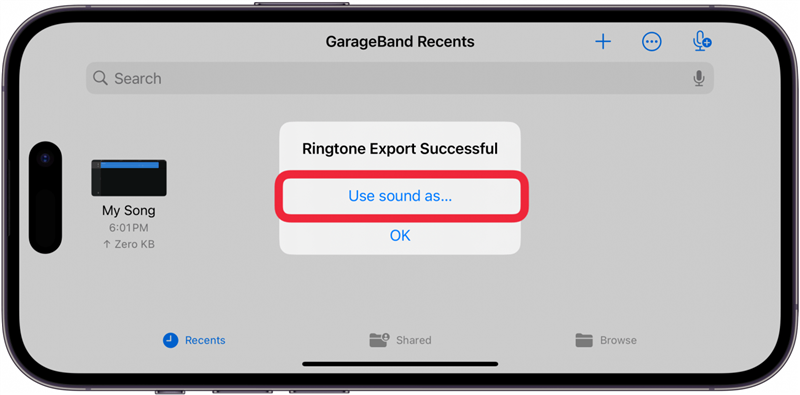Wist je dat je je eigen beltonen kunt maken voor inkomende sms’jes en oproepen? Je hoeft alleen maar een spraakmemo op te nemen en GarageBand te gebruiken om een unieke ringtone te maken zonder dat je een computer nodig hebt. We laten je zien hoe je in een paar eenvoudige stappen van een spraakmemo een beltoon maakt op je iPhone.
Ga naar:
- Van een spraakmemo een ringtone maken
- FAQ
Hoe maak je van een gesproken memo een ringtone
Om te beginnen met het maken van een ringtone voor je iPhone met de spraakmemo app, moet je eerst een spraakmemo maken die je als ringtone wilt gebruiken en vervolgens de spraakmemo opslaan in je Bestanden app.
Een spraakmemo opslaan in de app Bestanden
Je moet de spraakmemo hebben opgeslagen in Bestanden om deze te kunnen gebruiken om een aangepaste ringtone te maken. Houd er rekening mee dat je de spraakmemo kunt gebruiken om een geluid op te nemen dat op een ander apparaat wordt afgespeeld als je geen unieke opname wilt maken met je stem of een instrument wilt bespelen. Zo maak je van een audiobestand een beltoon op je iPhone.
 Ontdek de verborgen functies van je iPhoneKrijg dagelijks een tip (met schermafbeeldingen en duidelijke instructies) zodat je je iPhone in slechts één minuut per dag onder de knie hebt.
Ontdek de verborgen functies van je iPhoneKrijg dagelijks een tip (met schermafbeeldingen en duidelijke instructies) zodat je je iPhone in slechts één minuut per dag onder de knie hebt.
- Open de Voice Memos app.

- Tik op de drie puntjes naast de spraakmemo die je wilt gebruiken.

- Tik op Opslaan naar bestand.

- Tik op Opslaan.

Een ringtone kan maximaal 40 seconden lang zijn. Als je spraakmemo langer is, hoef je hem niet opnieuw op te nemen. Je kunt hem bijsnijden in GarageBand. Als je meer verborgen geheimen over je iPhone wilt weten, meld je dan aan voor onze gratisTip van de Dag nieuwsbrief.
Terug naar boven
Een ringtone maken van een spraakmemo
Nadat je de spraakmemo hebt opgeslagen in de app Bestanden, moet je GarageBand downloaden als je die nog niet op je iPhone hebt geïnstalleerd. Dit is de muziekproductie-app van Apple waarmee je nummers en ringtones kunt maken. Zo maak je van een spraakmemo een ringtone met GarageBand:
- Open de [GarageBand app] (https://apps.apple.com/us/app/garageband/id408709785). Als je GarageBand gebruikt, moet je de telefoon in liggende stand zetten.

- Onder het tabblad Tracks selecteer je Audio Recorder of kies je een willekeurig instrument. Het maakt niet uit welk instrument je kiest.

- Tik op de knop Trackweergave.

- Tik op het loop icoon in de rechterbovenhoek.

- Tik op Bestanden.

- Selecteer Bestanden doorzoeken.

- Wist je dat je je eigen beltonen kunt maken voor inkomende sms’jes en oproepen? Je hoeft alleen maar een spraakmemo op te nemen en GarageBand te gebruiken om een unieke ringtone te maken zonder dat je een computer nodig hebt. We laten je zien hoe je in een paar eenvoudige stappen van een spraakmemo een beltoon maakt op je iPhone.

- Ga naar:

- Van een spraakmemo een ringtone maken

- FAQ

- Hoe maak je van een gesproken memo een ringtone

- Om te beginnen met het maken van een ringtone voor je iPhone met de spraakmemo app, moet je eerst een spraakmemo maken die je als ringtone wilt gebruiken en vervolgens de spraakmemo opslaan in je Bestanden app.

- Een spraakmemo opslaan in de app Bestanden

- Je moet de spraakmemo hebben opgeslagen in Bestanden om deze te kunnen gebruiken om een aangepaste ringtone te maken. Houd er rekening mee dat je de spraakmemo kunt gebruiken om een geluid op te nemen dat op een ander apparaat wordt afgespeeld als je geen unieke opname wilt maken met je stem of een instrument wilt bespelen. Zo maak je van een audiobestand een beltoon op je iPhone.

- Ontdek de verborgen functies van je iPhoneKrijg dagelijks een tip (met schermafbeeldingen en duidelijke instructies) zodat je je iPhone in slechts één minuut per dag onder de knie hebt.

- Open de Voice Memos app.

- Tik op de drie puntjes naast de spraakmemo die je wilt gebruiken.

Tik op Opslaan naar bestand.
Tik op Opslaan.
Een ringtone kan maximaal 40 seconden lang zijn. Als je spraakmemo langer is, hoef je hem niet opnieuw op te nemen. Je kunt hem bijsnijden in GarageBand. Als je meer verborgen geheimen over je iPhone wilt weten, meld je dan aan voor onze gratis
- Tip van de Dag nieuwsbrief.
- Terug naar boven
- Een ringtone maken van een spraakmemo